De locatie van de . delen iPhone heeft veel functies die op sommige momenten erg handig kunnen zijn, zowel om te weten waar een persoon is als om zelfs je apparaat te kunnen herstellen als je het kwijt bent. Daarom gaan we je in dit bericht alle manieren vertellen die je binnen handbereik hebt om de locatie van je iPhone te kunnen delen wanneer je maar wilt.
Voordat u begint met alle manieren waarop u de locatie van uw apparaat moet delen, moet u hiervoor weten dat het is essentieel om de locatie op de iPhone te hebben geactiveerd . Dit is iets dat veel gebruikers standaard uitschakelen. Wat we echter aanbevelen, is dat u het alleen activeert voor die toepassingen die u echt gebruikt en waarvoor het nodig is. Om dit te doen, hoef je alleen maar naar Instellingen> Privacy> Locatie en activeer het voor die apps waartoe u toegang wilt hebben.
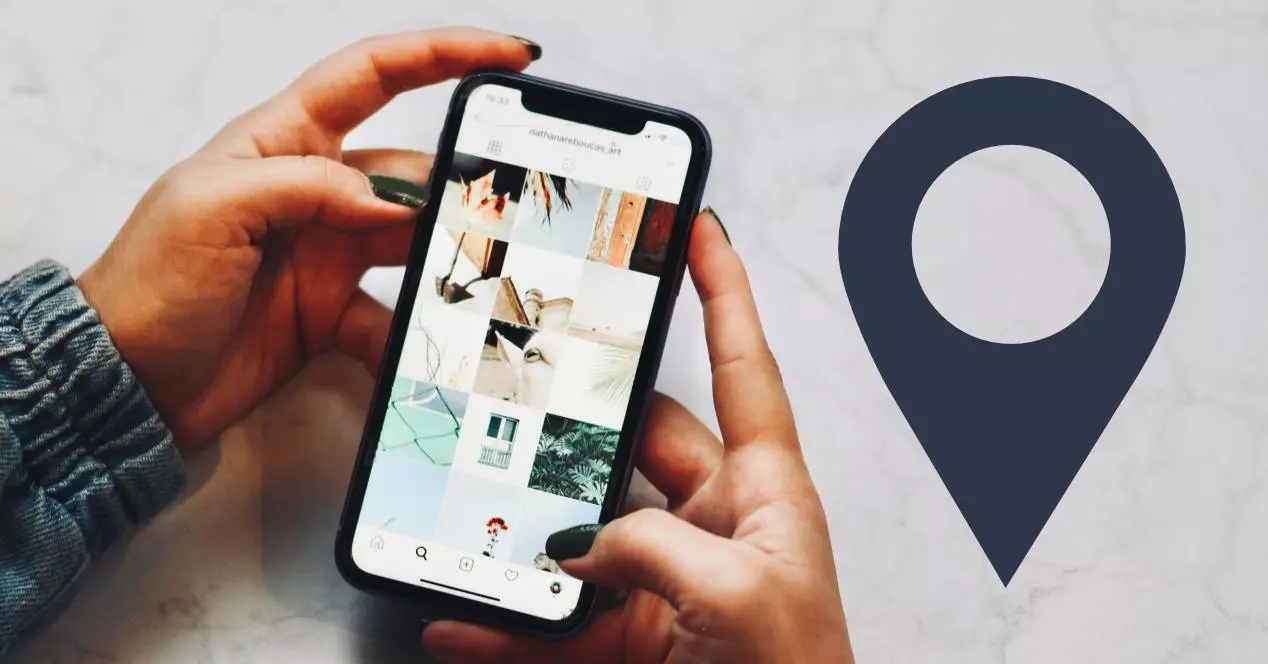
Berichten-apps gebruiken
Een van de belangrijkste tools die alle gebruikers tot hun beschikking hebben om hun locatie via hun iPhone te kunnen delen, zijn instant messaging-applicaties, te beginnen met Apple's eigen app, zoals Berichten, en ga door met beide. koninginnen in de sector zoals Whataspp en Telegram. Hier vertellen we u hoe u het kunt doen in deze drie toepassingen.
Dus je kunt het doen in Berichten
Iets dat Apple op een ronduit succesvolle manier heeft gedaan, is om alle gebruikers van hun apparaten de mogelijkheid te geven om volledig gratis met elkaar communiceren . De iPhone berichten applicatie is niet alleen de app waarin je verschillende sms'jes kunt ontvangen, lezen en versturen, maar het is ook een fantastisch alternatief om helemaal gratis te kunnen communiceren met andere iPhone gebruikers.
Omdat het een berichtentoepassing is, die trouwens door steeds meer mensen wordt gebruikt, is een van de opties of functies die het de gebruiker ter beschikking stelt, deel de locatie van de iPhone . Dit is bij veel gelegenheden erg handig en het is uiterst eenvoudig om het uit te voeren, zoals we hieronder uitleggen.
- Open de Berichten-app.
- Selecteer het gesprek waarin u uw locatie wilt verzenden.
- Klik op het icoon van de persoon of personen die in gesprek zijn .
- Selecteer ” Stuur mijn huidige locatie . '
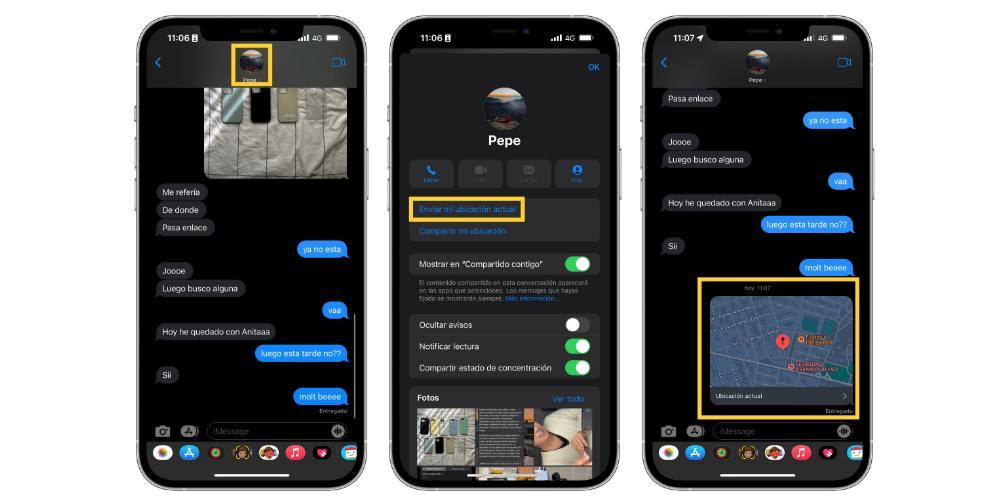
Te volgen stappen om de locatie op WhatsApp te delen
De applicatie die dagelijks door een groot aantal mensen ter wereld het meest wordt gebruikt, is toch: WhatsApp, sinds het is momenteel de koningin op het gebied van berichten-apps. Behalve dat gebruikers berichten en multimedia-inhoud kunnen uitwisselen, kunt u natuurlijk ook de locatie delen waar u zich bevindt via uw iPhone. Om dit te kunnen doen, hoeft u alleen de volgende stappen te volgen.
- Open de WhatsApp-app op je iPhone.
- Toegang tot de chat waarmee u uw locatie wilt verzenden.
- Klik op de "+" bevindt zich linksonder in het scherm.
- Selecteer ” Locatie '.
- Klik op " Stuur mijn huidige locatie '.
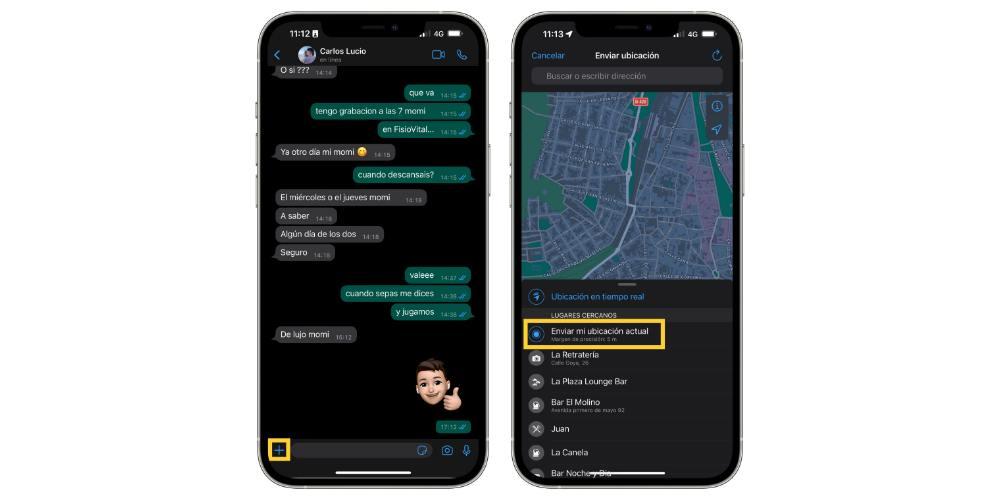
Met Telegram kun je je locatie delen
Telegram heeft momenteel nog niet het hele publiek kunnen bereiken dat WhatsApp wel dekt, maar toch is het daarna de meest gebruikte berichtentoepassing vanwege de fantastische functies en opties die het aan al zijn gebruikers biedt , aangezien het echt niet alleen een applicatie is om berichten te versturen. Onder al deze functies vindt u, hoe kan het ook anders, de mogelijkheid om uw locatie op elk moment via uw iPhone te delen. Om dit te doen, hoeft u alleen de stappen te volgen die we hieronder aangeven.
- Open de Telegram-app op je iPhone.
- Ga naar de chat waar u uw locatie wilt delen.
- Klik op het pictogram dat in de linkerbovenhoek van het scherm verschijnt .
- Selecteer ” Locatie '.
- Klik op " Stuur mijn huidige locatie "Of" Realtime locatie … '.
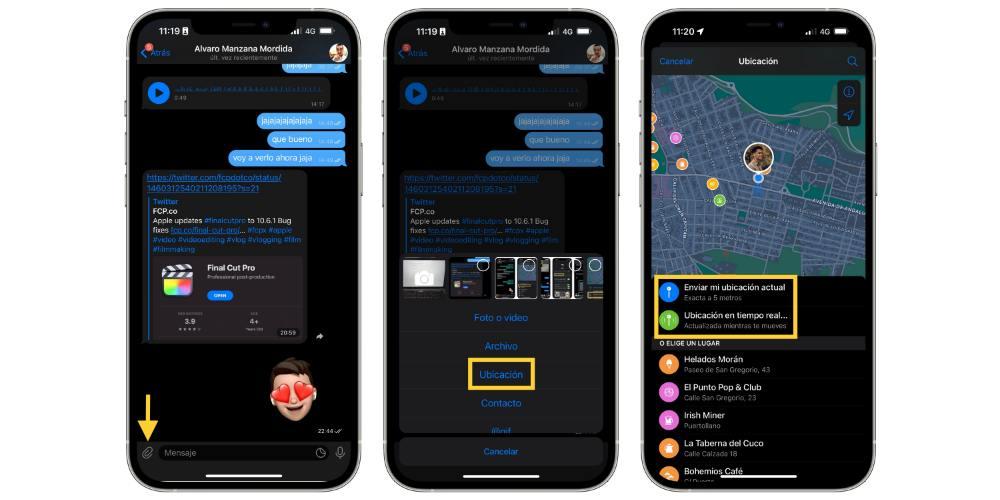
Deel je locatie in de Zoek-app
Afgezien van de berichtenapplicaties, gaan we nu voor de app die Apple zelf heeft ontwikkeld om de locatie van elk van zijn apparaten te kunnen delen, uiteraard met de nadruk op de iPhone. Met de Zoek-app kun je, zolang je de optie "Mijn locatie delen" hebt geactiveerd, deze gebruiken om je locatie te delen met vrienden, familie en andere contacten vanaf je iPhone. Hier leggen we enkele van de opties uit die u met deze applicatie kunt uitvoeren.
Kies de mensen met wie je het wilt delen
Het eerste, en zeker het belangrijkste, is om te kunnen kiezen met welke mensen je je locatie wilt delen vanaf de iPhone. Hiermee kun je de Zoek-app doen en de stappen die je moet uitvoeren zijn heel eenvoudig. Wat we aanraden is dat als je gebruik wilt maken van deze app, je er altijd rekening mee moet houden dat mensen die je toegang geeft tot je locatie. Dit zijn de stappen die u moet volgen.
- Open de Zoek-app en selecteer het tabblad Personen .
- kies Deel mijn locatie or Begin met het delen van mijn locatie .
- Voer de naam of het telefoonnummer in van de persoon met wie u uw locatie wilt delen.
- Klik Verzenden .
- Kies als je je locatie een uur, de hele dag of voor onbepaalde tijd wilt delen, dat wil zeggen constant.
- kies OK .
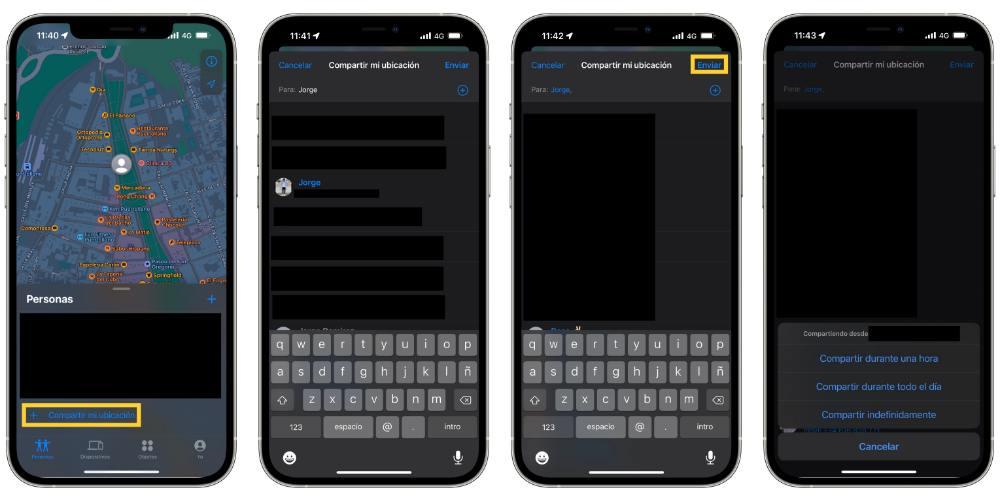
Noem de gebruikelijke locaties
Een van de opties die je beschikbaar hebt in de app Zoeken, is om de locaties te kunnen noemen waar je het vaakst bent. Op deze manier kunt u de informatie verstrekken over waar u zich bevindt aan alle contacten met wie u de optie om uw locatie te delen hebt geactiveerd. Als u de meest voorkomende plaatsen wilt noemen waar u zich bevindt, hoeft u alleen de volgende stappen te volgen.
- Open de Zoek app .
- Selecteer het Tabblad Ik .
- Scroll naar beneden en selecteer " Locatie . '
- Selecteer Thuis, Werk, School, Sportschool of Geen . U kunt ook kiezen voor de ” Voeg een aangepast label toe ” optie om uw eigen naam voor de locatie te maken.
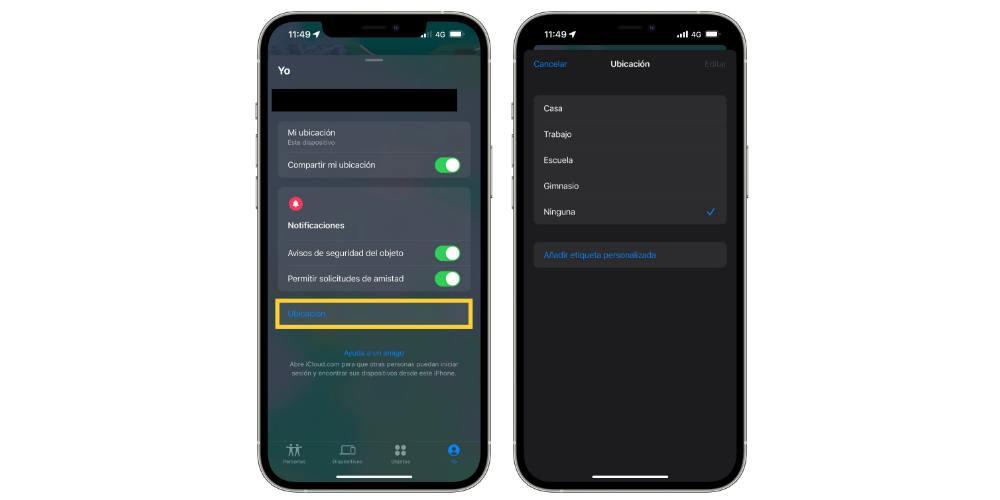
Het apparaat wijzigen waarvan je deelt
Zoals we je herhaaldelijk in dit bericht hebben verteld, kun je niet alleen je locatie delen via de iPhone, maar heb je op elk moment de mogelijkheid om het apparaat te wijzigen waarmee je je locatie deelt. Bovendien kunt u, zoals u kunt voorzien, uw locatie delen vanaf elk Apple-apparaat met internettoegang. Hier zijn de stappen die u moet volgen om dit te doen.
- Open de Zoek-app .
- Selecteer het Tabblad Ik .
- Selecteer ” Gebruik dit apparaat als Mijn locatie . '
Deel de locatie als gezin
Als je lid bent van een Apple-familie, is de optie om je locatie als gezin te delen erg handig en ook heel gemakkelijk te beheren. Op deze manier, voor het geval u uw apparaat verliest, alle gezinsleden hebben automatisch toegang tot de locatie , en omgekeerd, kunt u in deze situaties ook andere leden helpen.
Om ervoor te zorgen dat alle gezinsleden deze functie kunnen gebruiken, moet de vertegenwoordiger: locatie delen inschakelen via de instellingen voor Delen met gezin. Zodra dit is gebeurd, wordt de locatie van de vertegenwoordiger automatisch gedeeld met alle leden en kan elk lid kiezen of ze hun locatie wel of niet willen delen. Iedereen die akkoord gaat, kan de locatie zien via Zoek mijn vrienden of Berichten.
Kies wanneer je wilt delen
Een andere van de functies die binnen het delen van families bestaan, is om te kiezen wanneer je wilt dat de rest van de leden toegang hebben tot je locatie. Dit is erg handig voor die momenten waarop je wilt dat je locatie niet wordt gedeeld, maar later als je weer wilt genieten van de voordelen die deze functie je biedt. Om dit te doen, hoeft u alleen de volgende stappen te volgen.
- Open de Instellingen app .
- Voer uw iCloud-profiel in .
- Tik op Ontdek .
- Selecteer het gezinslid waarmee u wilt stoppen met delen met of beginnen met het delen van uw locatie.
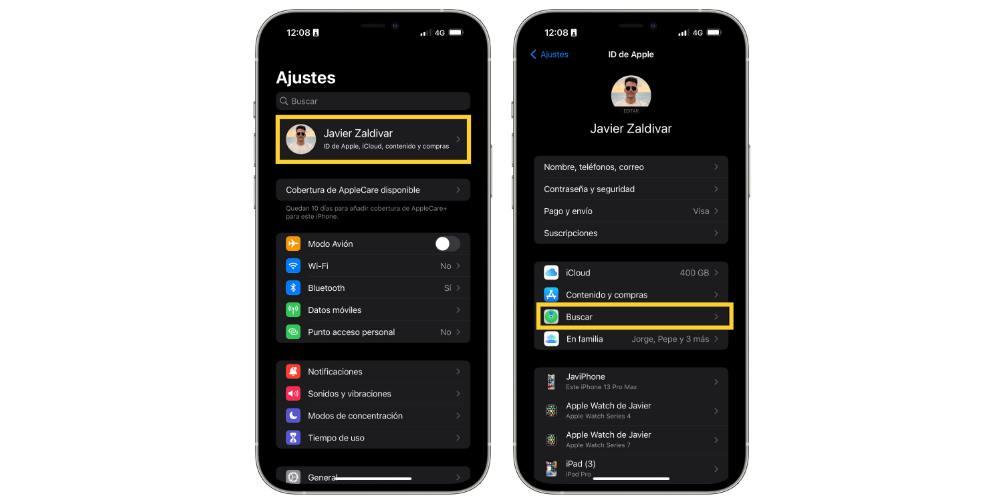
Het apparaat wijzigen van waaruit je de locatie deelt
Op dezelfde manier waarop u het apparaat waarmee u uw locatie deelt vanuit de Zoek-app kunt wijzigen, kunt u dit ook doen zodat de locatie die u deelt met gezinsleden die van een ander apparaat is dat u kiest. Om dit te doen, hoeft u slechts een paar eenvoudige stappen te volgen die we hieronder bieden.
- Raak Instellingen aan.
- Klik op je naam.
- Tik op Delen met gezin en vervolgens op Locatie delen.
- Selecteer Mijn locatie delen> Van.
- Selecteer het apparaat waarvan u uw locatie wilt delen.
Vind mijn iPhone als gezin
Ten slotte willen we u, hoewel we het al eerder hebben genoemd, de voordelen vertellen van de optie om uw locatie als gezin te delen om u op bepaalde tijden te helpen een verloren apparaat te lokaliseren en terug te krijgen. Door Zoek mijn iPhone te activeren, kan een familielid u helpen deze te herstellen als u deze verliest, aangezien de rest van de leden door deze functie te activeren de mogelijkheid hebben om alle volgende acties uit te voeren.
- Bekijk de locatie en online of offline status van het apparaat.
- Speel een geluid af op het apparaat om het gemakkelijker te vinden.
- Zet het apparaat in de verloren modus als er al een code is ingesteld.
- Een apparaat op afstand wissen.
